苹果手机下载的App桌面不显示问题的解决与探讨
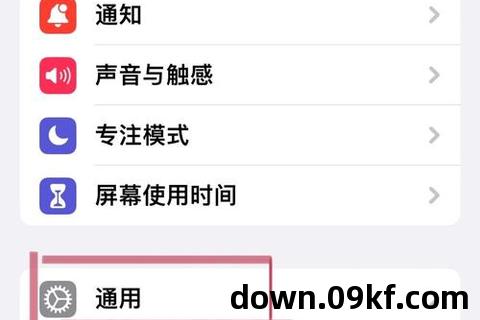
随着智能手机的普及,应用软件已经成为我们日常生活中不可或缺的一部分。对于苹果用户而言,App Store提供了海量的应用程序,可以轻松下载并使用。但是,有时我们会遇到一个常见的问题——下载的App桌面不显示。今天,我们将详细探讨这一问题,分析其可能的原因,并分享一些解决方案和技巧,帮助你恢复手机的正常使用。
一、苹果手机下载的App桌面不显示的现象当你在苹果手机上下载了一个新应用后,通常会在主屏幕上看到该应用的图标。有时你会发现某些应用程序下载成功后,在桌面上却没有显示出来。这种情况常常让人感到困惑,尤其是当我们急需使用新下载的应用时。
这类问题可能源于多个方面。下面我们将详细分析可能的原因,并提供针对性的解决方法。
二、可能的原因 App未正确安装 虽然我们能够成功下载App,但有时由于网络问题或其他原因,应用程序可能没有完全安装。未完成的安装过程可能导致App无法出现在桌面上。 App被误移至其他页面或文件夹 苹果手机的操作系统允许用户自定义桌面布局,有时不小心将App移动到其他页面或文件夹中,可能会导致我们找不到应用的图标。 屏幕显示问题 屏幕本身出现故障或软件错误,可能导致新安装的App图标未能正确显示。这种情况虽然不常见,但也有可能是导致App图标消失的原因之一。 操作系统问题 iOS系统偶尔可能出现小错误或bug,尤其是在更新版本后,这种问题的发生几率也会增加。操作系统的问题可能导致App桌面显示异常。 应用权限问题 有些App需要获得特定的权限才能正常显示和运行。如果权限未正确授予,或者App被限制显示在主屏幕上,也可能导致App图标无法显示。 三、解决方案 检查App安装状态 打开App Store,点击屏幕底部的“更新”选项卡,查看是否有未完成安装的应用。如果安装失败或遇到错误,重新下载或重新安装可能会解决问题。 搜索应用程序 使用“搜索”功能,输入应用名称查看其是否已安装。如果找到该应用,点击进入应用详情页,检查是否能够启动应用。如果能够启动,但在桌面没有显示图标,可以尝试长按应用图标并将其移到桌面。 检查是否被移动至其他页面或文件夹 如果应用图标不在主屏幕,尝试通过左滑或右滑检查其他屏幕,或在文件夹中查看应用。你也可以通过屏幕上的搜索框,输入应用的名称快速找到它。 重启手机 很多时候,手机出现小故障时,重启设备往往能解决许多问题。如果你遇到应用桌面不显示的问题,不妨先尝试重启手机,看看是否能够恢复正常。 检查操作系统更新 确保你的iPhone操作系统是最新版本。苹果会定期发布iOS更新,修复系统中可能存在的bug。如果发现你的设备系统版本较旧,前往“设置”→“通用”→“软件更新”查看是否有可用的更新,并进行升级。 重置主屏幕布局 如果上述方法无法解决问题,你可以尝试重置主屏幕布局。进入“设置”→“通用”→“还原”→“还原主屏幕布局”,这会将所有图标恢复到默认状态,已下载的应用将重新排列并显示。 卸载并重新安装应用 如果App仍然无法显示在桌面上,尝试卸载该应用,并重新安装。长按应用图标,点击删除,之后重新从App Store下载并安装应用。 检查限制设置 如果你发现部分应用无法显示在桌面上,可能是受到了“屏幕时间”或“家长控制”的限制。在“设置”→“屏幕时间”→“内容与隐私访问限制”中检查是否对应用有设置限制,确保应用可以显示在桌面。 四、预防措施为了避免苹果手机下载的App桌面不显示的问题频繁发生,用户可以采取一些预防措施:
定期清理和维护手机 定期清理无用的文件、缓存和应用,保持系统的顺畅运行,能够有效减少App安装出错的概率。 保持App Store和iOS系统的最新状态 始终保持App Store和iOS系统更新到最新版本,苹果会不断优化系统,修复bug,提升稳定性。 合理管理应用布局 尽量避免将应用乱七八糟地分散在多个页面和文件夹中,方便在需要时快速找到应用。 五、总结苹果手机下载的App桌面不显示的情况看似复杂,但通常都能通过一些简单的步骤得到解决。从检查安装状态到重启设备,再到更新操作系统,这些都是我们可以尝试的方法。如果问题依然无法解决,可能需要联系苹果客服进行进一步的排查。
通过上述的分析和解决方案,希望能够帮助你更好地应对App桌面不显示的问题,恢复手机的正常使用,提升使用体验。
